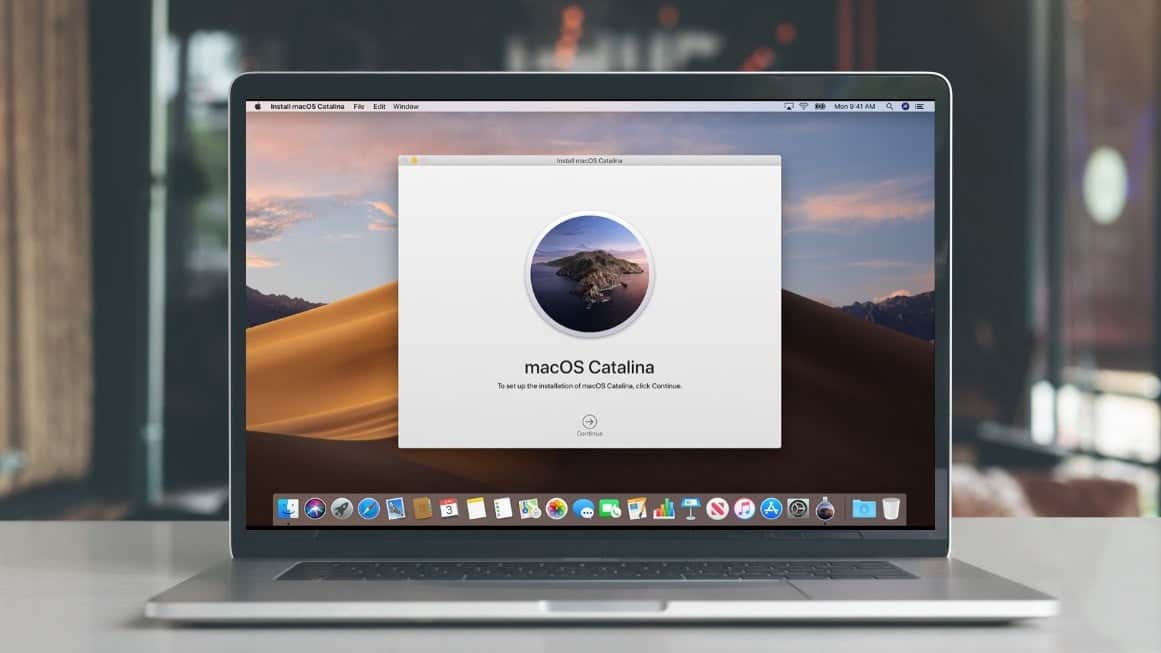هل مللت من مظهر سطح مكتب جهاز الـ Mac الخاص بك؟ إذن فكّر في تغيير أيقونات تطبيقاتك. قد تكون العملية مُعقدة بعض الشيء بشكل افتراضي، ولكن لحسن الحظ، هناك طرق لتسهيلها. باستخدام هذه الطرق، يمكنك جعل Dock يتماشى مع جمالية خلفية الشاشة، والتأكد من أن جميع أيقونات التطبيقات بنفس الحجم، أو ببساطة استبدال أيقونات التطبيقات غير الجذابة بأخرى أجمل. سنتناول هنا أفضل الطرق لتخصيص أيقونات تطبيقاتك، من الطرق اليدوية إلى استخدام تطبيقات الطرف الثالث لتحقيق نتائج احترافية.
روابط سريعة
أين تجد أيقونات تطبيقات الـ Mac؟
على الرغم من سهولة العثور على أيقونات تطبيقات الـ Mac عبر بحثٍ سريع على الإنترنت، إلا أن الحصول عليها من موقع متخصص يُعد أسهل بكثير. يُعتبر موقع macOSicons.com أحد أفضل الخيارات، حيث يضمّ أكثر من 25,000 أيقونة بديلة، مما يعني أنه يمكنك العثور على خيارات متعددة لتطبيقاتك المفضلة بسهولة. يوفر لك هذا الموقع تجربة بحث مُحسّنة و يُسهّل عليك عملية تخصيص واجهة جهاز الـ Mac الخاص بك.
تغيير أيقونات تطبيقات الـ Mac باستخدام الطريقة المدمجة
يُتيح نظام macOS إمكانية تغيير أيقونة التطبيق يدويًا، ولكن هذه الطريقة تأتي مع عيب مُزعج. على الرغم من ذلك، فإنّ البدء في العملية سهل للغاية.
أولًا، قم بتنزيل أو إنشاء أيقونة بديلة، ثم افتح تطبيق Finder وانتقل إلى مجلد التطبيقات في الجزء الأيسر. حدد أي تطبيق واضغط على الأمر-I لفتح لوحة المعلومات. الآن، اسحب أيقونة التطبيق الجديدة وأفلتها في الزاوية العلوية اليسرى من لوحة المعلومات. سيؤدي ذلك إلى استبدال أيقونة التطبيق نيابةً عنك. تُعد هذه الطريقة سريعة ومجانية، ولكن للأسف، سيعود تطبيقك إلى استخدام أيقونته الافتراضية مع كل تحديث، وهو أمرٌ قد يكون مزعجًا.
تجدر الإشارة إلى أن هذه الطريقة، مع سهولتها، تُعاني من مشكلة رئيسية وهي عودة التطبيق إلى أيقونته الأصلية بعد كل تحديث. لذا، يُنصح بالاحتفاظ بنسخة من الأيقونة المُخصصة لإعادة تطبيقها بعد كل تحديث، أو البحث عن حلول بديلة أكثر ديمومة لتغيير أيقونات التطبيقات.
تغيير أيقونات تطبيقات الـ Mac باستخدام تطبيقات مجانية
لتغيير أيقونات تطبيقات macOS، يُمكنك استخدام تطبيقات مجانية مثل IconChamp و Pictogram. كلاهما يعرض قائمة بالتطبيقات المثبتة على جهاز الـ Mac، ويُتيح لك اختيار أيقونة بديلة يدويًا. على الرغم من سهولة استخدامها، إلا أن هذين التطبيقين لم يتم تحديثهما منذ سنوات، ولذلك قد لا يعملان بكفاءة دائماً. على سبيل المثال، يوفر IconChamp نسخة مدفوعة يُفترض أنها تتيح لك تغيير أيقونات تطبيقات النظام مقابل رسوم لمرة واحدة، لكن صفحة الشراء لهذه النسخة لا تعمل حاليًا. قد تكون هذه التطبيقات المجانية مفيدة في بعض الحالات، ولكن إذا كنت تُريد حلًا أكثر فعالية لتغيير أيقونات التطبيقات، فننصحك بالبحث عن بدائل مدفوعة أكثر استقرارًا وموثوقية.
تطبيق مدفوع لتغيير أيقونات الـ Mac
وهذا يقودنا إلى تطبيق Replacicon، والذي يُعدّ الأداة الأمثل لتخصيص أيقونات الـ Mac، بسعر 8 دولارات. على الرغم من أن 8 دولارات قد تبدو مرتفعة لتطبيق ذي غرض واحد، إلا أن Replacicon يقدم ميزات تبرر هذه التكلفة للبعض، أهمها أداة مساعدة مُدمجة لمراقبة تحديثات التطبيقات والحفاظ على الأيقونات المُخصصة حتى بعد التحديث، وهي ميزة كافية لتبرير الشراء لمن يهتمون بتخصيص نظام الـ Mac.
يتميز Replacicon بواجهة سهلة الاستخدام، تُوفّر بدائل متعددة لأيقونات التطبيقات المُثبتة على جهاز الـ Mac. لتغيير أيقونة، ما عليك سوى النقر على أحد البدائل. للاستعانة بأيقونة غير مُدرجة، انقر على زر “+” واختر أحد الخيارات الثلاثة: استخدام ملف أيقونة مُحمّل، أو إنشاء أيقونة من أي صورة محفوظة، أو استخدام تقنية Apple Intelligence لإنشاء أيقونة. تفتح جميع الخيارات نافذة منبثقة، وبمجرد تحديد أو إنشاء الأيقونة، يُضيفها التطبيق تلقائيًا إلى قائمة الأيقونات ويستبدل الأيقونة الحالية. إن عدم الحاجة لمغادرة Replacicon للبحث عن الملفات يُسهّل العملية بشكل كبير.
لتسهيل إدارة قائمة التطبيقات، يوفر Replacicon مُرشّحين. يُمكّنك الأول من عرض التطبيقات الموجودة في Dock فقط، بينما يُسلّط الثاني الضوء على التطبيقات ذات الأيقونات القديمة – من وقت اختلاف أشكال وأحجام أيقونات الـ Mac. تستخدم الـ Mac الآن أيقونات مُوحدة على غرار iOS ذات زوايا مُستديرة، ويمكنك استخدام مُرشّح الأيقونات القديمة لتحديد الأيقونات التي تحتاج إلى توحيدها مع باقي أيقونات Dock.